パソコンを閉じた状態でもiPhoneなどにUSB経由で充電したい時に必須なのが、MacアプリのCaffeineです。
使用場面は少ないかもしれませんが、例えば、通勤通学時間中に、鞄に入れた閉じたパソコンにiPhoneを繋いでおき、iPhoneを充電することができそうです。
僕は普段iPhone用に大容量充電器を持ち歩いているのですが、たまたまその充電が切れていて焦りました。
外出先でiPhoneを充電したい時、Macを所持していればその場でUSBケーブルと繋げば充電することが可能ですが、通常パソコンは開きっぱなしにしておかないとスリープ状態になって、iPhoneへの電源供給がストップしてしまいます。
その時Macも持ち歩いていたので、パソコンを閉じたままでも電源供給が可能な無料のMacアプリ「Caffeine」を試してみました。
英語なので少し戸惑ったのですが、ある設定をすることでうまく機能してくれたので、紹介したいと思います。
Caffeineの使い方
現在、MacAppStoreではCaffeineは販売されていません。以下のページの「DOWNLOAD NOW」からダウンロードすることが出来ます。
→Caffeine for Mac – Free download and software reviews – CNET Download.com
起動画面です。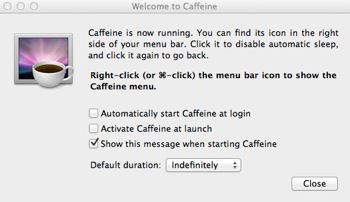
起動すると、右上のツールバーにコーヒーカップのアイコンがあります。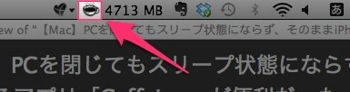
コーヒーカップを右クリックし、Activate forをクリックします。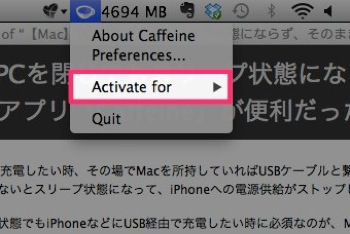
すると、時間が設定出来ます。例えば2 hoursを選択すると、2時間の間はMacを閉じてもスリープ状態を防ぐことができます。つまりiPhoneを充電出来るという訳ですね。一番上はIndefinitely(無期限)です。
実際に選択すると、コーヒーカップの中にコーヒーが注がれています。スリープを防いでくれる訳です。面白い!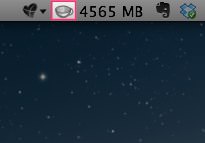
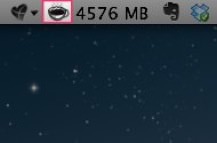
Macを閉じて充電出来るか確認!
さて、簡単な設定を終えたところで、実際にMacを閉じても充電が続くかどうか確かめてみました。Indefinitely(無期限)がデフォルトなのですが、機能しなかったので、2 hoursにした所、機能しました。うん、しっかりと充電されました!イイネイイネ!
1点だけ注意
このアプリは基本的に右上のツールバーをクリックするだけで、スリープモードにならないようにするツールですが、今回のように閉じた際の設定もできます。
しかし、注意しておきたいのは、普段使いではコーヒーを注がないようにすることです。スリープにならない=電力消費 なので、バッテリーの減りが早まります。バッテリーを気にする方は、iPhoneを充電するなどの必要な時だけコーヒーカップにコーヒーを注ぐようにしてください!
僕はコーヒーが好きですが、このアプリ「Caffeine」もMacの眠気覚ましの威力としては十分ですね。Caffeineはコーヒーに含まれている成分で、興奮作用があることで有名ですが、パソコンをスリープ状態にさせないアプリということで、分かりやすいネーミングです。
以上、Macアプリ「Caffeine」の紹介でした。
Caffeineのダウンロードはこちらから。
→Caffeine for Mac – Free download and software reviews – CNET Download.com

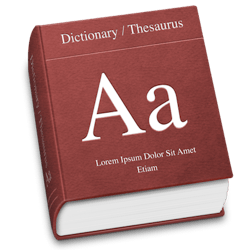
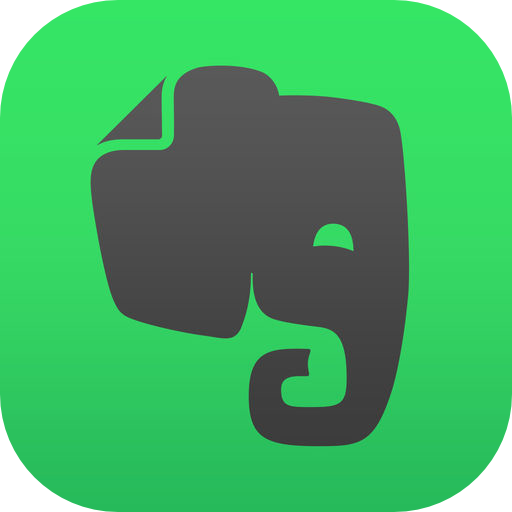
コメント